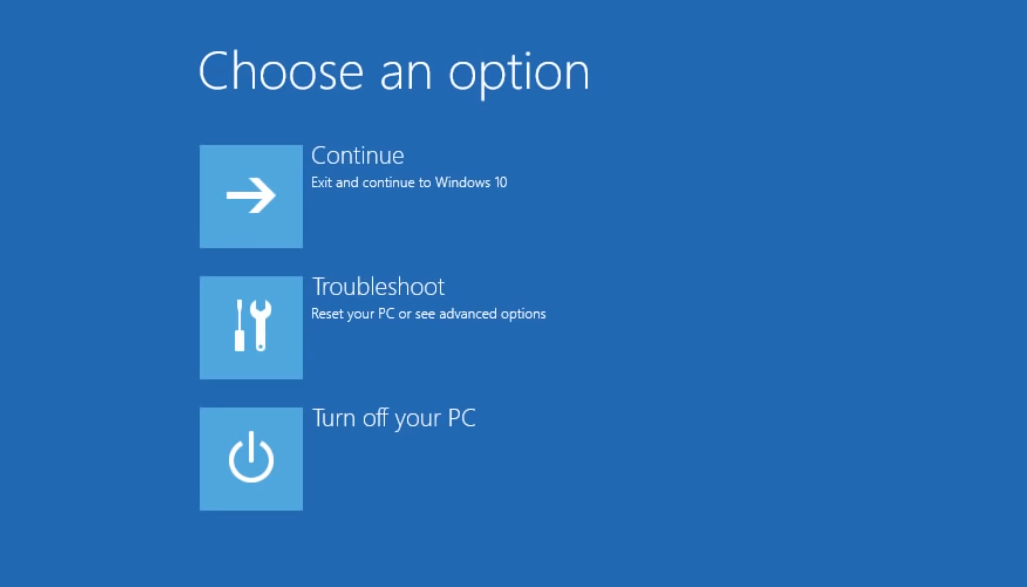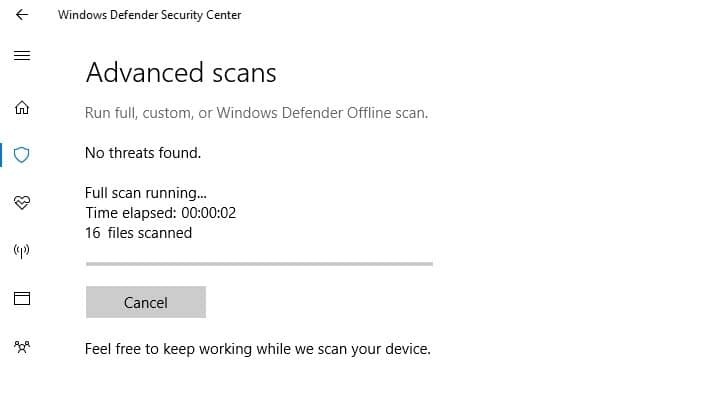- Töltse le a Restoro PC-javító eszközt amely a szabadalmaztatott technológiákkal érkezik (szabadalom elérhető itt).
- Kattintson a gombra Indítsa el a szkennelést hogy megtalálja azokat a Windows problémákat, amelyek PC problémákat okozhatnak.
- Kattintson a gombra Mindet megjavít a számítógép biztonságát és teljesítményét érintő problémák kijavításához
- A Restorót letöltötte 0 olvasók ebben a hónapban.
A Windows Defender sokkal jobb, mint Windows Biztonsági alapok volt, de még mindig vannak bizonyos kérdései, és nem a védelem tekintetében. Nevezetesen úgy tűnik, hogy néha túl nehéz megakadályozni bizonyos alkalmazásokat, és szó szerint bombázza a felhasználókat
Potenciálisan káros szoftvert észleltek üzenet.Mondhatnád, hogy csak a munkáját végzi. Nos, ez lenne a helyzet, ha a felhasználók nem hoztak létre kivételt bizonyos futtatható fájlok és az azokat tartalmazó mappa tekintetében. Windows Defender időnként csak túlzottan határozott, és alább megadtuk a módját ennek a végleges megoldására.
Hogyan távolíthatom el a potenciálisan káros szoftver észlelt riasztást?
1. Vizsgálja meg a rendszert a Windows Defender vagy egy harmadik fél antivírusával
- Nyisd ki Windows Defender az értesítési területről.
- Válassza a lehetőséget Vírus- és fenyegetésvédelem.

- Választ Speciális vizsgálat.

- Válassza a lehetőséget A Windows Defender offline vizsgálata és kattintson Szkenneld most.

- A számítógép újraindul, és megkezdődik a szkennelési folyamat.
Annak ellenére, hogy biztos benne, hogy a gyanús alkalmazás tiszta, engedjük át magunknak a Windows Defendert és keressünk vírusokat. És akkor talán békén hagy, és az a bosszantó durranó hang többször és többször nem fog ismétlődni.
Most a legjobb mód a beolvasásra és távolítsa el a rosszindulatú szoftvereket a Windows Defenderrel a Windows 10 rendszerben az Offline vizsgálat. Ha nem biztos benne, hogyan kell futtatni, akkor visszakaptuk. Kövesse a fenti utasításokat.
Annak ellenére, hogy azt lehet mondani, hogy a Windows Defender megbízható védelmet nyújt, mégis inkább hajlamosak vagyunk harmadik féltől származó megoldások felé.
Szeretne jobb vírusirtót cserélni? Itt van egy lista a legjobb választásainkkal.
2. Tiltsa le a Windows Defender alkalmazást, és ragaszkodjon a harmadik fél antivírusához
- nyomja meg Windows billentyű + I kinyitni Beállítások.
- Választ Frissítés és biztonság.

- Válassza a lehetőséget Windows Defender a bal oldali ablaktábláról.
- Kattintson Nyissa meg a Windows Defender Biztonsági központot.

- Nyisd ki Vírus- és fenyegetésvédelem szakasz.

- Választ Vírus- és fenyegetésvédelmi beállítások.

-
Kapcsolja ki a valós idejű védelmet.

Mint egyes felhasználók kijelentették, annak ellenére, hogy kifejezetten elrendelte a Windows Defender számára, hogy kerülje el ezt az egy alkalmazást, csak megtagadja. Úgy döntöttek, hogy elárasztják a Windows Defendert, és ha Ön is hajlamos erre, mindenképpen kövesse a fenti lépéseket.
Kell egy jó víruskereső a Windows 10 számítógépéhez? Ne keressen tovább, itt van egy listát a rendelkezésre álló legfelsõbb szoftverek közül.
3. Tiltsa le a Windows Defender alkalmazást a csoportházirend-szerkesztőben
- Írja be a Windows keresősávba csoportházirend, és nyissa meg Csoportházirend szerkesztése.

- Kövesse ezt az utat:
- Számítógép-konfiguráció> Felügyeleti sablonok> Windows-összetevők> Windows Defender Antivirus
- A jobb oldali ablaktáblában kattintson a jobb gombbal a Kapcsolja ki a Windows Defender programot és kattintson Szerkesztés.

- Állítsa a házirendet a következőre: Engedélyezve és erősítse meg a változásokat.

- Indítsa újra a számítógépet, hogy érvénybe lépjenek.
Futtasson egy rendszerellenőrzést a lehetséges hibák felderítéséhez

Töltse le a Restoro alkalmazást
PC-javító eszköz

Kattintson a gombra Indítsa el a szkennelést hogy megtalálja a Windows problémákat.

Kattintson a gombra Mindet megjavít hogy megoldja a szabadalmaztatott technológiákkal kapcsolatos problémákat.
Futtasson egy PC-vizsgálatot a Restoro Repair Tool eszközzel, hogy megtalálja a biztonsági problémákat és lassulásokat okozó hibákat. A vizsgálat befejezése után a javítási folyamat a sérült fájlokat friss Windows-fájlokkal és -összetevőkre cseréli.
Ha a Windows Defender továbbra is zavarja, van egy egyszerű módja annak teljes kikapcsolására. Mivel ez a Windows 10 shell központi része, nem tudja eltávolítani.
Legalábbis nem a szokásos megközelítéssel. Egy kis bepiszkálással azonban teljes mértékben leigázhatod Csoportházirend-szerkesztő a fentiek szerint. Ne felejtse el, hogy ehhez adminisztratív engedélyre lesz szüksége.
Ezenkívül a Helyi csoportházirend-szerkesztő csak a Windows 10 Pro, az Enterprise és az Education kiadásokban érhető el.
Nincs a Csoportházirend-szerkesztő a Windows PC-jén? Szerezd meg most pár egyszerű lépésben.
4. Használja helyette a Beállításszerkesztőt
- Írja be a Windows Keresés mezőbe regedit, kattintson a jobb gombbal a gombra Beállításszerkesztő és futtassa rendszergazdaként.

- Kövesse ezt az utat:
- HKEY_LOCAL_MACHINESOFTWAREPoliciesMicrosoftWindows Defender
- A jobb oldali ablaktáblában kattintson a jobb gombbal a DisableAntiSpyware DWORD és nyisd ki Tulajdonságok.
- Változtassa meg az értékét a 0 (nulla) - 1.
- Ha nem látja a DWORD szót, kattintson a jobb gombbal az üres helyre, és hozza létre a DWORD (32 bites) értéket. Nevezd meg DisableAntiSpyware és állítsa az értékét 1.

Ha te nem érhető el a Csoportházirend-szerkesztő, ne aggódj. Letilthatja a Windows Defender rendszerleíróadatbázis-szerkesztőjét is. Azt javasoljuk azonban, hogy kerülje a rohanó mozdulatokat, mivel ez veszélyzónát jelent.
A rendszerleíró adatbázis visszaélése kritikus rendszerhibákhoz vezethet, amelyeket nehéz kijavítani. Tehát kövesse szorosan a fenti lépéseket a további problémák elkerülése érdekében.
Ezzel lezárhatjuk ezt a cikket. Reméljük, hogy a Windows Defender figyelmeztetése már nem zavarja, miután megtette a fent említett lépéseket.
Ha további kérdése vagy javaslata van, ne habozzon hagyni az alábbi megjegyzések részben.
 Még mindig vannak problémái?Javítsa ki őket ezzel az eszközzel:
Még mindig vannak problémái?Javítsa ki őket ezzel az eszközzel:
- Töltse le ezt a PC-javító eszközt Nagyszerűnek értékelte a TrustPilot.com oldalon (a letöltés ezen az oldalon kezdődik).
- Kattintson a gombra Indítsa el a szkennelést hogy megtalálja azokat a Windows problémákat, amelyek PC problémákat okozhatnak.
- Kattintson a gombra Mindet megjavít hogy megoldja a szabadalmaztatott technológiákkal kapcsolatos problémákat (Exkluzív kedvezmény olvasóinknak).
A Restorót letöltötte 0 olvasók ebben a hónapban.